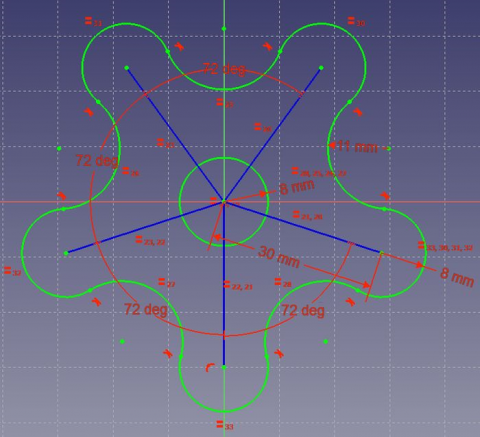Basic Sketcher Tutorial/ro: Difference between revisions
(Updating to match new version of source page) |
m (FuzzyBot moved page Sketcher tutorial/ro to Basic Sketcher Tutorial/ro without leaving a redirect: Part of translatable page "Sketcher tutorial") |
(No difference)
| |
Revision as of 20:52, 18 February 2020
| Topic |
|---|
| Sketcher |
| Level |
| Beginner |
| Time to complete |
| 10 minutes |
| Authors |
| Drei |
| FreeCAD version |
| 0.16 or above |
| Example files |
| See also |
| None |
Introducere
Acest tutorial are rolul de a introduce cititorul în fluxul de lucru de bază al aplicației Sketcher Workbench. Vom crea o schiță similară celei prezentate mai jos.
Atelierul de lucru Sketcher există ca modul independent, dar este accesibil și din cadrul PartDesign Workbench atunci când este necesar să creați un profil.
Cerințe
- Versiunea FreeCAD 0.16 sau mai recentă
Procedură
Crearea unei Sketch
- Creați un nou document
- Comutați la Sketcher Workbench utilizând meniul contextual drop-down menu sau făcând click pe View menu > Workbench > Sketcher.
- Selectați
 New sketch
New sketch - Ar trebui să vedeți un dialog care vă solicită să alegeți orientarea schiței și să oferiți o compensare. Nu vom folosi offset și vom folosi planul implicit
- Faceți clic pe OK și putem începe să construim schița
Suntem acum în mediul Sketcher. În cadrul acestuia, putem folosi majoritatea instrumentelor disponibile în acest atelier de lucru.
In the Combo View, expand the option Edit controls and make sure Autoconstraints are enabled.
Creating geometry
Sketcher construction geometry
Construction geometry is used as guides for the creation of complex profiles. To access it, we need to enable Construction mode .
- Selectați
 Construction Mode
Construction Mode - Select
 Line by 2 point
Line by 2 point - Apropiați origin point din schiță, punctul ar trebui să evidențieze lângă cursorul această pictogramă
 va apărea.
va apărea. - Selectați punctul și extindeți linia în diagonală până la o lungime arbitrară.
- Repetați această procedură până când creați cinci linii de construction. Asigurați-vă că păstrați-le pe toate diagonale.
- Pentru a ieși din modul construcție, doar faceți click din nou pe
 Construction Mode
Construction Mode
Geometria Sketcher
Geometria Sketcher este folosită pentru a crea profilurile închise necesare pentru a efectua operații 3D în AtelierulPartDesign .
- Selectați
 Circle
Circle - Poziționați centerpoint acestuia pe oringinea sketch.
- Extindeți circumferința cu o lungime arbitrară.
- Selectați
 Arc
Arc - Apropiați endpoint de una de liniile de construcție.
- Definiți centerpoint arcului de cerc pentru a coincide cu punctul de capăt.
- Selectați o locație arbitrară a cursorului dvs pentru a fi definit ca începutul arcului , făcând click o dată.
- Extindeți arcul de cerc în mod arbitar, asigurându-vă că circumferința se deschide spre exterior (spațiul gol se îndreaptă spre cercul pe care l-ați creat mai devreme).
- Repetați acești pași pentru fiecare linie de construcție.
- Creați un arc între fiecare pereche de arce anterioare, cu circumferința lor îndreptată către cerc.
Am creat acum elementele de bază pentru profilul nostru.
Constrângeri
Constrângerile sunt folosite pentru a reduce Degrees of Freedom a punctelor și curbelor din schiță.
Constrângeri Geometrice
Ele sunt folosite pentru a stabili relațiile dintre puncte și curbe fără a utiliza dimensiuni.
- Selectați toate cele cinci linii de construcție.
- Selectați
 Equal Length
Equal Length
- Selectați toate cele cinci arcuri de cerc centrate pe punctul de capăt al liniei.
- Selectați
 Equal Length
Equal Length - Repetați pentru toate cele cinci arce care nu sunt centrate pe punctul de capăt.
- Selectați linia de construcție care este închisă pe axa verticală .
- Selectați
 Vertical
Vertical
- Selectați punctul de capăt al arcului de cer și punctul de capăt cel mai apropiat de el.
- Selectați
 Tangent
Tangent - Repetați pentru fiecare punct de capăt, până se închide profilul creat.
Până la acest pas, am creat un profil închis, care poate fi ajustat cu dimensiunile dorite.
Constrângeri de Referință
Acestea sunt folosite pentru a specifica distanța dintre punctele dintr-o anumită direcție și dimensiunile curbelor.
- Selectați constrângerea verticală pentru linia de construit.
- Selectați
 Vertical Distance
Vertical Distance - Definiți lungimea la 30 mm.
- Selectați linia verticală de construcție și linia cea mai apropiată de aceasta
- Selectați
 Internal Angle
Internal Angle - Definiți unghiul la 72°
- Repetați aceeași procedură pentru fiecare pereche de linii adiacente.
- Selectați unul dintre arcele de cerc centrate pe puctul de capăt al liniei.
- Selectați
 Radius
Radius - Definiți raza la 8 mm.
- Faceți același lucru pentru un arc de cerc necentrat pe un punct de capăt. Definiți raza la 11 mm.
- Modificați raza cercului de centru la 10 mm.
Ar trebui să finalizați cu o schiță complet constrânsă. Aceasta poate fi confirmată prin observarea modificării culorii tuturor curbelor.
We are now finished with the basic workflow for the Sketcher Workbench.
Lectură Suplimentară
- Pentru a înțelege mai mult asupra atelierului, a se vedeaSketcher Workbench.